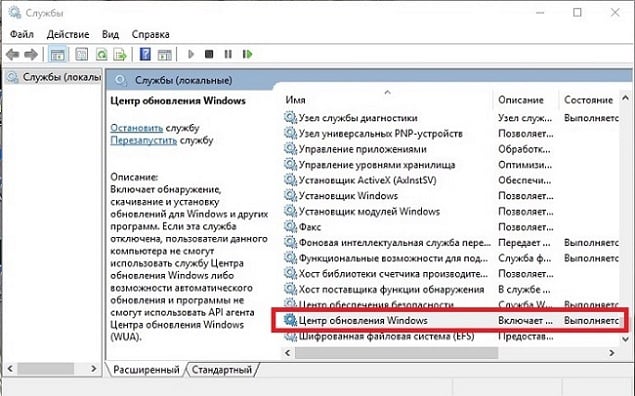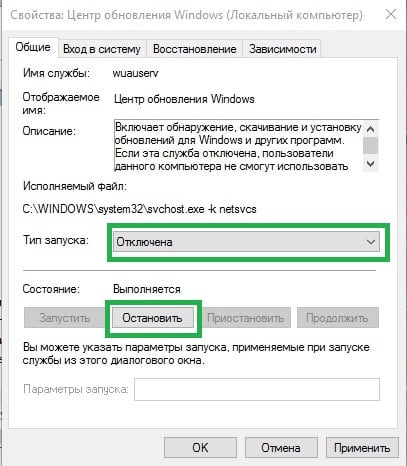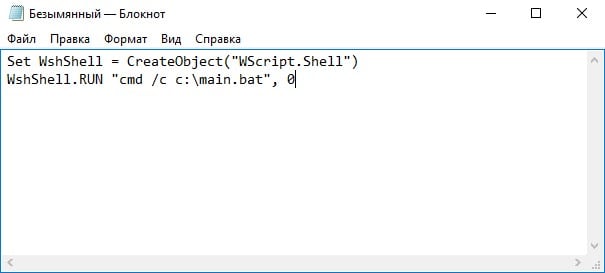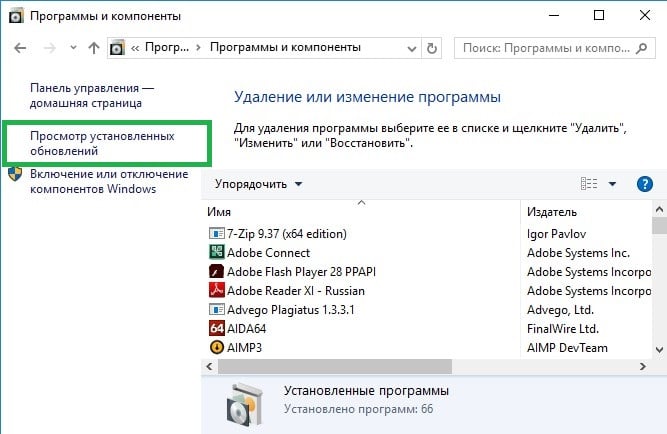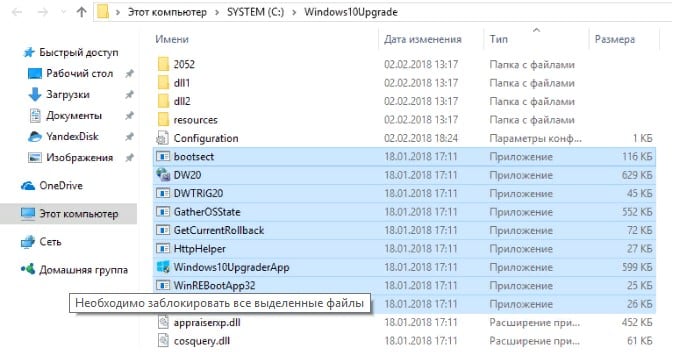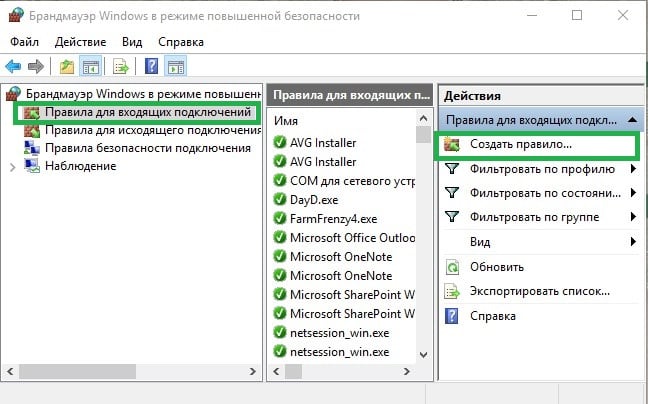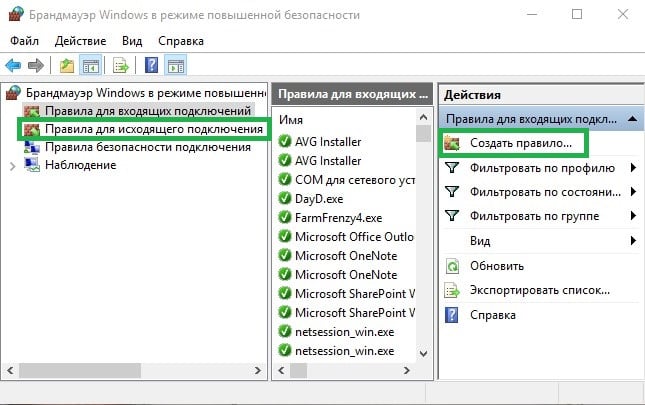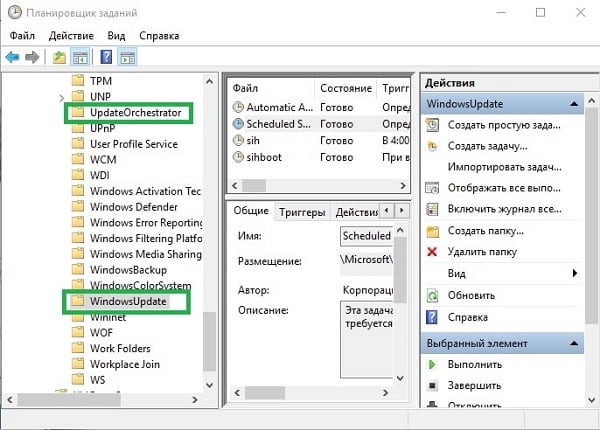В принципе все верно, однако Windows Update — слишком общее название, чтобы говорить о чем-то конкретном. Например есть прога с похожим названием — Windows Update MiniTool, она нужна для управления обновлениями, также умеет проверять наличие, скачивать их, устанавливать, удалять установленные, скрывать нежелательные, следить за историей.
Однако чаще всего под названием Windows Update имеют ввиду именно обновления Windows.
Важные моменты
- Обновления устраняют баги, глюки, а также критические уязвимости, которые могут использовать хакеры для атак. Простыми словами уязвимости, через которые может попасть на ПК вирус.
- В десятке обновления также могут приносить новые функции, то есть десятка как бы на ходу улучшается.
- Обновления, особенно в десятке — вещь требующая ресурсов. Да, может нагружаться процессор, использоваться много оперативы, особенно когда вы только установили чистую винду, то первые обновления — их много, и установка, скачивание, и еще какие-то служебные дела — будут кушать много оперы.. и грузить процессор.. нужно просто набраться терпения.
- Выходят не каждый день — примерно раз в неделю, раньше было каждый вторник. Точно не знаю, но в десятке вроде по умолчанию все настроено так, что скачиваться и устанавливаться будет автоматом, а вот перезагрузка только после вашего разрешения. Да, для установки часто требуется перезагрузка — это норма. Хотя читал что десятка может и принудительно как-то перезагрузить комп..
Внешний вид Windows Update
Windows Update — важная часть винды. Присутствует во всех версиях — в Windows 10, в Windows 8, семерке, и даже в XP. Скорее всего в старых он тоже был, так как обновления — очень важны. Представьте Microsoft выпускает винду, через месяц оказывается что в ней есть косяк.. как его исправить? Не переустанавливать же систему… тогда разработчики Microsoft создают обновление (заплатку) и оно через Windows Update попадает на ПК, устанавливается и исправляет косяк.
Картинка — окно Windows Update в десятке, не знаю какой билд, но думаю свежий:
Сразу лайф-хак. Чтобы запустить обновление в десятке — зажмите Win + I, далее в самом низу будет Обновление и безопасность. Нажимаете и у вас сразу появится Центр обновления Windows — нужно просто нажать Проверить наличие.
Windows Update — вообще-то Центр обновления Windows, именно так он назывался в семерке:
Если есть обновы, то будет указано сколько их, размер, в общем вся важная нужная инфа:
В семерке Центр обновления находится в панели управления. Там нужно найти значок. Кстати панель управления можно запустить так: Win + R, далее команда control или control panel (способ работает чуть ли не во всех версиях винды).
В Windows 8 все похоже:
Также находится в панели управления. И только в десятке теперь все находится в окне Параметры.
Как отключить Windows Update?
В семерке — идете в панель управления, находите значок Центр обновлений Windows, запускаете, там будет Настройка параметров:
Потом собственно отключаете:
После — нажимаете ОК.
В десятке запускаете окно Параметры (Win + I), далее в самом низу Обновление и безопасность:
Нажмите кнопку Дополнительные параметры:
Далее можете их отключить, но только временно. Используйте настройки:
- Приостановить до
- Выберите когда устанавливать
Можете выставить по максимум.. потом все равно придется обновиться.
На заметку. Я кстати использую утилиту DoNotSpy10, позволяющую отключить все лишнее/ненужное в винде. Пользуюсь давно, правда у меня еще версия Windows 10 LTSB.. где по умолчанию многое отключено. Короче возможно DoNotSpy10 может сделать так, что обновления вы будете получать только тогда когда нажмете на кнопку проверки их наличия. Попробуйте, винда быстрее даже станет работать после DoNotSpy10.
В принципе если на ПК установлен мощный антивирус, версия максимальная, например Касперский, лицензия, настроен на высокую безопасность.. то я думаю с таким антивирусом обновы можно временно отложить.
Заключение
Главное выяснили:
- Windows Update — системный компонент для обновления винды. Автоматически ищет, качает, устанавливает. Встроен в систему. Отключить можно, удалять нельзя (кажется есть даже служба).
- Присутствует во многих виндах, как в десятке, так и в старенькой Windows XP.
- При наличии мощного платного антивируса, обновления можно отложить. Особенно если за компом вы максимум играете или смотрите фильмы. При наличии важных/ценных данных на ПК — лучше не отключать.
Надеюсь информация оказалась полезной. Удачи, добра, до новых встреч господа!
На главную!
07.09.2019

В этой статье о том, что делает Microsoft Update Health Tools и можно ли удалить эту, автоматически установившуюся на компьютер программу.
Зачем нужен Microsoft Update Health Tools
Назначение утилиты Microsoft Update Health Tools полностью соответствует её названию, которое можно дословно перевести как «Инструменты здоровья обновлений Microsoft», то есть обеспечивать успешную установку автоматических обновлений Windows 10. В фоновом режиме программа выполняет следующие задачи:
- Восстановление параметров сетевых подключений (на случай если обновления Windows 10 были заблокированы с их помощью).
- Восстановление компонентов Windows, имеющих отношение к установке обновлений.
- Сжатие файлов в папке профиля пользователя для обеспечения достаточности свободного места на диске (при недостатке места на системном диске могут быть проблемы с установкой обновлений).
- Автоматический сброс базы обновлений Windows 10 при возникновении проблем.
- Запрет перехода компьютера в спящий режим при необходимости установки обновлений.
Некоторые из этих вещей мы делали вручную, как описано в инструкциях Как исправить ошибки Центра обновлений Windows и Не скачиваются обновления Windows 10. Эта утилита, в свою очередь, должна выполнять всё это автоматически.
Сама программа у большинства пользователей появилась около месяца назад и входит в состав обновления KB4023057, которое призвано улучшить надежность работы службы обновления Windows.
Можно ли удалить Microsoft Update Health Tools
Да, удалить Microsoft Update Health Tools вы можете стандартным способом — в панели управления или в разделе Параметры — Приложения, к каким-либо негативным последствиям (кроме того, что проблемы с обновлениями перестанут пытаться исправляться автоматически) не приведет.
Windows 10 – неплохая версия массовой операционной системы по соотношению производительности, стоимости и нагрузки на оперативную память, процессор, шину жесткого диска. Она все еще поддерживается разработчиком. Так, в 2020 году с обновлением KB4023057 в списке автоматических приложений появилась Update Health Tools от Microsoft. Это вызвало у пользователей закономерный вопрос, что это за приложение и можно ли его удалить без последствий.
Описание
В июне 2022 года вышел очередной патч для официальных версий Windows 10. Большинство пользователей по умолчанию устанавливают для своих систем автоматическую установку патчей, потому появление утилиты оказалось для них неожиданностью.
Суть работы программы можно понять из названия – «оздоровление» настроек установки. Программа позволяет упорядочить установку всех обновлений операционной системы, решая возникающие при этом противоречия. Разработки заявляли, что утилита может решить противоречия алгоритмов реестра системы, удалить устаревшие элементы, запустить те, что при предыдущей установке патчей по каким-либо причинам отключились. Также она может сжать второстепенные файлы старой части системы, чтобы новым было, куда устанавливаться на жестком диске.
В целом, назначение программы – обеспечение бесперебойной установки патчей без вреда для производительности компьютера. Работает приложение в тесной связке с Центром обновлений Windows. Однако присутствует в списке программ как отдельное приложение.
Проверить наличие утилиты на компьютере можно, перейдя через «Параметры» в «Программы и компоненты». Утилита не предназначена для самостоятельного использования, графического интерфейса управления не имеет. Корректировать ее работу пользователю через терминал не рекомендуется.
Легитимность
После появления программы в перечне приложений у юзеров возник вопрос, являете ли расширение легальным обновлением.
Является ли официальным приложением Microsoft?
Это абсолютно легальное расширение от корпорации, задачей которого считают оптимизацию процесса установки всех обновлений операционной системы. Вышло оно с очередным патчем в 2020 году. С тех пор оно входит в состав всех пакетов.
Безопасность и надежность
Это легальная и надежная программа. Она нетребовательная к показателям производительности, не грузит процессор и оперативку. Управлять программой состоятельно не получится, однако то же можно сказать и о большинстве компонентов ОС Windows.
Назначение
Приложение предназначено для систематизаций и упорядочения процесса установки, а также для решения противоречий алгоритмов, неизбежно возникающих по ходу установки любого патча ОС.
Какая роль в системе Windows
К функциям приложения следует отнести следующие задачи (все они выполняются автоматически в фоновом режиме).
- Очитка реестра ОС.
- Сжатие файлов, освобождение памяти.
- Удаление устаревших данных системы.
- Запуск отключенных компонентов Windows.
- Обеспечение порядка установки (сначала качаются системные, потом дополнительные). Также обеспечиваются условия установки. Например, утилита не даст компьютеру уйти в «спящий режим», если Центр обновлений начал активную работу.
- Восстановление поврежденных компонентов системы.
- Сброс настроек и другие опции.
Появление на устройствах Windows
Утилита была анонсирована менеджментом корпорации заранее. О ней еще в начале 2020 года.
Как и когда появляется в системе?
Она появляется в списке установленных приложений на компьютер автоматически с очередным патчем. У большинства юзеров, использующих официальную сборку, она уже установлена и работает.
Обновление не установлено, но присутствует программа
Утилита всегда устанавливается в рамках очередного патча после полной инсталляции.
Возможные сценарии, когда приложение присутствует без установленного обновления
Существует один сценарий, когда утилита была обнаружена пользователем до установки очередного пакета дополнений – она была установлена в рамках инсталляции предыдущего пакета.
Удаление приложения
Утилита полезна, она считается одним из элементов оптимизации системы. Удалить ее нужно тогда, когда пользователь посчитал, что текущая версия ОС отвечает его интересам, и ее больше не нужно обновлять. Например, она бесполезна при использовании «пиратских» сборок.
Как удалить с устройства Windows
Для деинсталляции программы с компьютера следует следовать представленному ниже алгоритму.
- Через «Пуск» найти раздел «Приложения и возможности».
- Напротив названия утилиты нажать на кнопку «Параметры» и выбрать «Удалить».
- Подтвердить.
Программа исчезнет с компьютера. Критических изменений работы ОС не произойдет.
Microsoft позаботилась о пользователях Windows 10, нуждающихся в последних обновлениях. В поле внимания попали юзеры, на устройствах которых установлена версия ОС, не поддерживающая актуальные обновления. Самостоятельно на компьютер (системный диск) инсталлируется специальная программа помощник по обновлениям, вызвавшая множество разногласий в среде пользователей. И сегодня речь пойдет о том, нужна ли Windows 10 Update Assistant, и каким образом можно удалить программу навсегда или отключить ее.
Update Assistant – официальная разработка Microsoft, Помощник, призванный загружать и устанавливать обновления безопасности в Windows 10. Если после сканирования компьютера система не обнаруживает на нем актуальных пакетов безопасности, то Update Assistant автоматически инсталлируется на устройство и начинает свою работу. Значок утилиты мы видим на рабочем столе. Если не выполнять апдейт, то программа постоянно будет выдавать предупреждение о том, что наш ПК нуждается в установке последних обновлений безопасности: Your device needs the latest security updates. В меню помощника находятся кнопки “Сделать позже” и “Обновиться сейчас”. Выбор за нами.
Если мы не будем сейчас загружать обновления, то окно утилиты может просто не закрыться. А, завершив процесс работы программы принудительно, мы столкнемся с тем, что система снова подключит Update Assistant. Поэтому многие пользователи стремятся навсегда отключить или удалить этот софт.
Утилита работает в автоматическом режиме
Если же мы согласны на обновления, то сначала придется освободить место на системном диске (8 ГБ), а потом подождать достаточно долгое время. Компьютер самостоятельно загрузит все файлы актуального обновления, верифицирует их и инсталлирует. Весь процесс занимает 3–4 часа (большую роль играют технические характеристики устройства и скорость интернет-соединения). После нескольких перезагрузок на компьютере установится свежая версия Windows 10 от 1709 и выше.
Читайте также: Что это Windows 10 Update Assistant постоянно скачивается и устанавливается.
Необходимо ли обновляться до последней версии Windows 10
После прочтения форумов складывается неоднозначное впечатление. Многие пользователи говорят, что у них установка прошла гладко, а другие возмущены тем, что компьютер в процессе установки после очередной перезагрузки ни на что не реагирует, а просто включает черный подсвеченный экран. Скорее всего, у них присутствуют проблемы с “железом”, нехваткой оперативной памяти и другими факторами, никак не связанными с Microsoft.
Задача компании-разработчика Windows 10 – обеспечить максимально удобную работу пользователям. Для этого и выпускаются различные обновления, исправляющие прошлые недоработки и предлагающие свежие опции. Если версия ОС устарела и не поддерживает актуальные апдейты, то, естественно, предварительно нужно обновить саму систему. И, когда мы найдем 8 Гб на жестком диске и выделим несколько часов на инсталляцию обновлений, то получим совершенно новую версию Windows 10 и больше не будем видеть постоянных напоминаний от Помощника. Но в случае, когда наш компьютер категорически не принимает установку последних обновлений (нехватка места на жестком диске, нет времени на инсталляцию, различные сбои в процессе), остается только удалить навсегда или отключить Update Assistant. И ниже мы рассмотрим способы, при помощи которых можно это сделать.
Это может быть полезным: Ошибка файловой системы 2147219196 в Windows 10 как исправить.
Как удалить или навсегда отключить Update Assistant
Рассмотрим некоторые методы, способные нам помочь деактивировать Update Assistant. Итак, если мы не хотим обновляться до последней версии Windows 10, то можно отключить/удалить помощник через Центр обновлений или брандмауэр, а также при помощи скрипта или Планировщика заданий.
Отключение центра обновлений в Windows 10
Первый способ, который попробуем для избавления от напоминаний Update Assistant – отключим Центр обновлений. По умолчанию он работает постоянно и самостоятельно загружает актуальные обновления. Но, если на устройстве мало памяти или трафик интернет-соединения ограничен, то Центр обновлений можно и отключить.
Для этого:
- Активируем win + r и пишем в строке services.msc.
- Перед нами откроется окно локальных служб.
Центр обновления Windows 10
- Находим Центр обновлений и ПКМ вызываем меню, где проходим во вкладку “Свойства”.
- Тип запуска меняем на “Отключена”, а состояние – на “Остановить”. Применяем, подтверждаем.
Изменение свойств Центра обновления Windows
- Удаляем Update Assistant при помощи стандартных средств либо специальных утилит.
Если помощник снова будет появляться в системе (что вероятнее всего), то нужно либо постоянно повторять весь алгоритм заново, либо пробовать другие способы.
Использование скрипта для деактивации утилиты
Попробуем создать скрипт для автоматизации процесса завершения работы Update Assistant.
Для этого:
- Открываем блокнот win + r→notepad и копируем туда текст.
Скрипт для завершения работы Update Assistant
- Сохраняем файл в формате *.vbs и называем его, например, scriptUA.vbs.
- Открываем папку “Автозагрузка” командой win + r→shell:startup и переносим сюда наш созданный скрипт из папки, в которую мы его сохранили.
Теперь, когда система загрузится, автоматически сработает скрипт. Он будет постоянно завершать работу Помощника по обновлениям.
Удаление помощника и его папки навсегда
Порядок действий довольно прост:
- Удаляем Update Assistant при помощи стандартных либо специальных средств.
- Затем идем в корень диска С и удаляем папку Windows10 Upgrade.
- После этого в «Программы и компоненты» выбираем «Просмотр установленных обновлений» и ищем там обновление KB4023057, которое и устанавливает Помощник в устаревшей системе. Удаляем его.
Ищем обновление KB4023057
Блокировка Update Assistant через брандмауэр
Чтобы быстро открыть папку, где лежат файлы программы, находим на рабочем столе ярлык Update Assistant и кликаем по нему ПКМ. В меню выбираем “Расположение файла”. В открывшейся папке нажимаем на “Тип” и получаем группу из 9 приложений.
9 приложений, подключение которых нужно блокировать
Затем действуем следующим образом:
- Кликаем ПКМ по кнопке “Пуск” и открываем панель управления.
- Проходим путь “Система и безопасность”→”Брандмауэр Windows”→”Дополнительные параметры”.
- Активируем “Правила для входящих подключений” и следом “Создать правило”.
Создаем правило для входящих подключений
- Откроется Мастер и в первом окне оставляем активной строчку “Для программы”. Проходим далее.
- Через обзор открываем путь к папке, где у нас лежит Update Assistant.
- Выбираем первый файл bootsect.
- Проходим далее, блокируем подключение и заканчиваем введением имени, например, Windows 10 Update Assistant Block.
- Аналогичным образом блокируем каждое из 9 приложений, содержащихся в папке с файлами Update Assistant.
- Затем переходим в “Правила для исходящего подключения”→”Создать правило” и точно так же блокируем подключение вышеуказанных приложений.
Блокируем приложения Помощника в правилах для исходящего подключения
Благодаря этим действиям помощник можно отключить навсегда. Утилита не сможет подключаться к сети и загружать обновления для Windows 10. Даже если мы запустим ее вручную, то получим ошибку подключения.
Рекомендуем к прочтению: Срок действия вашей лицензии Windows 10 истекает — что делать?
Настройка через Планировщик заданий
Попробуем отключить запланированное задание в планировщике. Нажимаем на лупу возле кнопки “Пуск” и начинаем вводить “Планировщик заданий”. Он сразу отразится в результатах поиска.
Затем:
- Переходим в него и разворачиваем “Библиотека”→Microsoft→Windows.
- Кликаем на папку UpdateOrchestrator.
- В центральном меню по очереди через ПКМ отключаем процессы: UpdateAssistant, UpdateAssistantCalendarRun и UpdateAssistantWakeupRun.
- В ветке папок кликаем на WindowsUpdate и так же через ПКМ отключаем Automatic App Update.
Отключаем процессы в UpdateOrchestrator и WindowsUpdate
- Удаляем Update Assistant через “Удаление программ” либо специальными программами.
Если в планах пользоваться старыми версиями ОС, то среди этих способов мы обязательно найдем тот, который избавит нас от постоянных сообщений Помощника по обновлениям. Таким образом, мы разобрали, каким образом в Windows 10 можно удалить навсегда или отключить утилиту Update Assistant.
Просматривая список установленных на нашем компьютере программ, мы можем заметить в перечне неизвестное для нас приложение. Как данный софт попал на наш компьютер мы не знаем, как и не догадываемся об его предназначении. Что же это за программа под названием Microsoft Update Health Tools, и на самом ли деле она нужна на ПК с операционной системой Windows 10? Рассмотрим в нашем материале.
- Функционал службы Windows Update
- Что это такое Microsoft Update Health Tools?
- Каким образом поступить, если эта программа не нужна на ПК
- Видео-инструкция
Функционал службы Windows Update
Как известно, в функционал Windows 10 (как и более ранних версий ОС Виндовс) встроена служба «Windows Update», предназначенная для установки в систему самых свежих обновлений. Такие обновления призваны улучшать возможности ОС Виндовс, ликвидировать дыры в программном коде, ускорять работу системы, более эффективно следить за пользователем и учитывать его предпочтения.
В силу ряда разнообразных причин далеко не все системные обновления могут быть загружены и установлены корректно. На дисках некоторых ПК не хватает места, на других компьютерах обновления конфликтуют с другими системными настройками. На третьих пользователь попросту не хочет устанавливать свежие обновления, довольствуясь стабильной устаревшей системой.
Желая ликвидировать эти и ряд других схожих преград специалисты корпорации «Microsoft» летом 2020 года выпустили обновление KB4023057. Оно и является прямым инициатором появления на вашем компьютере этой программы «Microsoft Update Health Tools». Нужна ли она на самом деле? Давайте разбираться.
Читайте также: что за программа Ufiler и нужна ли она.
Данная программа является частью обновления KB4023057, вышедшего в июне, а затем повторно в конце августа 2020 года. Июньское обновление было признано несколько неудачным из-за возникающих проблем с очисткой диска. Приняв во внимание критику пользователей Майкрософт улучшила функционал обновления, и перевыпустила его в конце августа 2020 года.
Важной целью данного обновления является установка на ПК сборки ОС Виндовс 10 версии 2004 от 10 мая 2020 года. Обновление работает со многим ранними сборками (1507, 1511, 1607, 1703, 1709, 1803, 1809, 1903 и 1909), демонстрируя, насколько Microsoft заинтересована в установке сборки 2004 на пользовательском компьютере.
Интересно отметить, что функционал этой программы Microsoft Update Health Tools (как и всего обновления KB4023057) нужен для следующих задач:
- Поддержка ПК в «бодрствующем» состоянии для обеспечения установки обновлений. Заявлено, что при этом программа будет учитывать пользовательскую конфигурацию перехода компьютера в режим «сна»;
- Сброс настроек сети при обнаружении проблем с установкой обновлений;
- Очистка разделов реестра, препятствующих успешной установке обновлений;
- Восстановление отключённых или повреждённых компонентов ОС Виндовс, определяющих применимость обновлений к вашей версии операционной системы;
- Сжатие файлов в каталоге профиля пользователя для освобождения необходимого места на диске с целью установки новых апдейтов. При компрессии файлов вы увидите, что иконки таких файлов в Проводнике буду отображаться с двумя стрелочками;
- Сброс базы данных Центра обновлений ОС Виндовс для устранения проблем с установкой обновлений.
Разобрав, что же это такое Microsoft Update Health Tools, рассмотрим источник установки данной программы. Обычно обновление KB4023057, ответственное за установку MUHT, устанавливается в системе ОС Виндовс 10 самостоятельно. После его инсталляции в списке установленных программ появляется MUHTools, которую и находит внимательный пользователь.
Каким образом поступить, если эта программа не нужна на ПК
Разобравшись, что это за софт Microsoft Update Health Tools, рассмотрим возможные шаги в отношении данной программы. Как видим, она имеет системный характер и призвана обеспечить гладкую и бесперебойную установку системных апдейтов. Если вы заинтересованы в последних, программу можно оставить в функционале вашего ПК. Но что делать, если она вам не нужна?
Если же вы не заинтересованы в новейших обновлениях ОС Виндовс, программу можно удалить. Это делается путём стандартного удаления MUHT из списка установленных программ, или путём использования утилиты «Windows Update MiniTool» https://www.majorgeeks.com/files/details/windows_update_minitool.html.
Функционал последней предназначен для работы с обновлениями, и вы сможете спрятать (скрыть) обновление KB4023057, которое уже не может быть автоматически установлено.
После удаления ПО сбоев в работе ОС Виндовс пользователями замечено не было.
Это может пригодиться: что за программа Zoom.
Видео-инструкция
Разобрав, что же это такое Microsoft Update Health Tools мы выяснили, что данная программа для Windows 10 нужна для установки необходимых обновлений в операционной системе. Если вы заинтересованы в беcпроблемной установке свежих апдейтов, тогда программу следует оставить в функционале системы. Если же нет, тогда удалите данную программу и заблокируйте установку апдейта KB4023057 в вашей OS. Подробнее смотрите в видео.